nt6 hdd installer 是一款用于安装操作系统的工具,无需U盘或光盘即可快速完成系统部署。相比传统安装方式,该方法操作更简便。本文将介绍如何使用该软件安装双系统,以在已有的Windows 7系统基础上,新增安装Windows 10,实现双系统共存,整个过程无需光驱或启动盘,适合初学者按照步骤轻松完成安装。
1、 首先从正规网站下载nt6 hdd installer,避免使用来源不明的版本,以防捆绑恶意插件。下载完成后,将压缩文件解压至非系统盘的根目录,例如D盘根目录,这样可防止安装过程中出现路径错误,确保后续操作顺利进行,为系统安装打下良好基础。
2、 将之前下载好的系统镜像ISO文件解压至D盘根目录,解压过程可能较慢,需耐心等待完成即可。
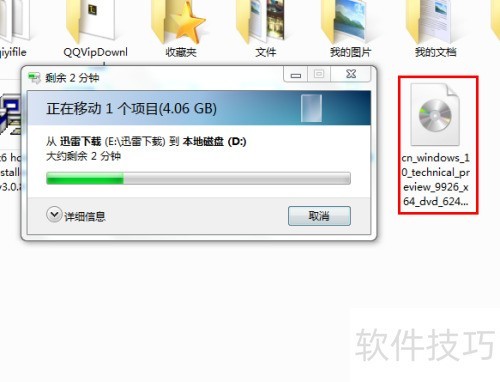
3、 进入D盘后,找到名为nt6 hdd installer的程序并运行,点击启动即可。随后界面将显示出来,软件会依据系统自动推荐选项,我们只需按照提示选择对应的数字即可完成操作。

4、 系统默认推荐模式2,因此我选择了该模式并开始安装,整个过程迅速完成。安装结束后,界面提示出现,此时只需点击选项2,即可重启电脑。
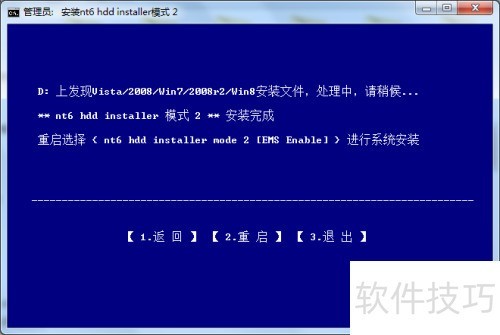
5、 重启电脑后会出现设置界面,选择系统语言等选项,通常默认为中文,确认无误后点击下一步即可继续操作。
6、 随后开始安装系统,出现界面时点击现在安装,进入许可条款页面后勾选同意选项,再点击下一步即可继续安装流程。
7、 接下来将进入新界面,此时需选择先前划分的系统分区,例如分区3:新加卷,点击选中即可。安装双系统前务必提前分区,通常建议为Windows 10预留至少40GB的空间。有关具体分区操作步骤,可参考相关详细教程。设置完成后,直接点击下一步继续即可。

8、 接下来是系统安装阶段,通常需等待约半小时。安装完成后电脑将自动重启,重启后会显示一个选择界面,我们只需选择其中的第一项,即Windows Technical Preview,继续后续操作即可。整个过程无需手动干预,耐心等待即可完成。
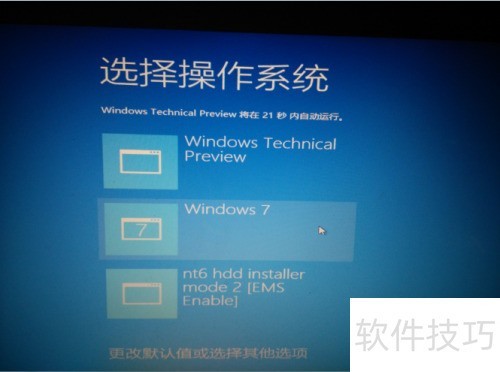
9、 可点击快捷设置快速完成配置,若需个性化调整可选自定义设置,根据个人对电脑的使用需求决定,追求简便者推荐直接使用快捷设置。
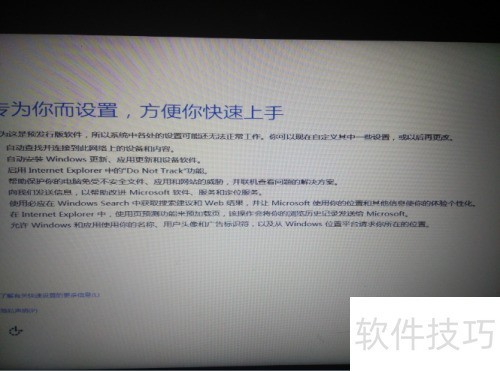
10、 创建账户并设置用户名与密码后,点击下一步,系统将自动重启。重启过程稍慢,请耐心等待完成。
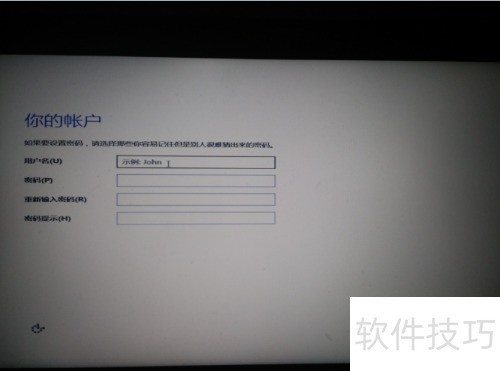
11、 Windows 10系统安装完成后,需连接网络并安装所有驱动程序。由于采用双系统配置,建议将新软件安装到独立分区,以防与另一系统产生冲突。切换系统时,只需在重启过程中进入启动菜单,选择所需的操作系统即可完成切换,操作简单便捷,两个系统可独立运行互不干扰。




















